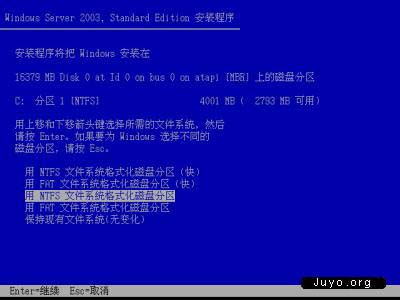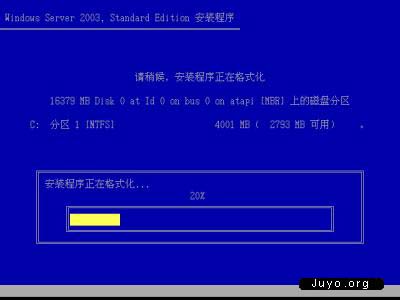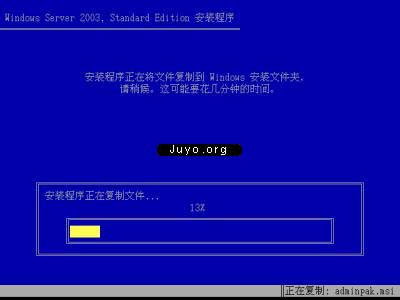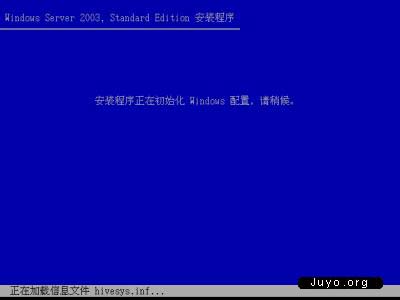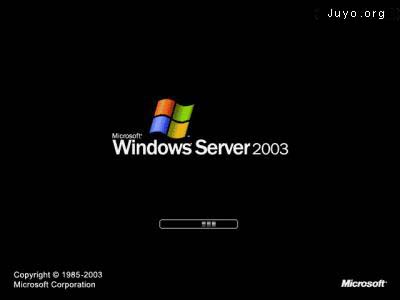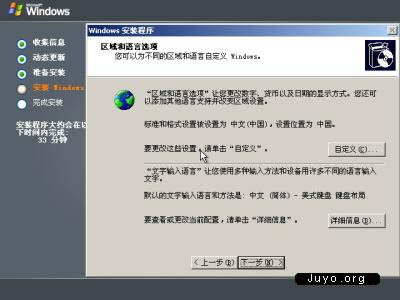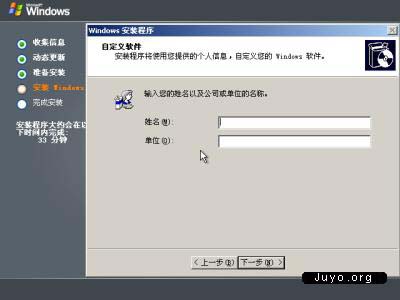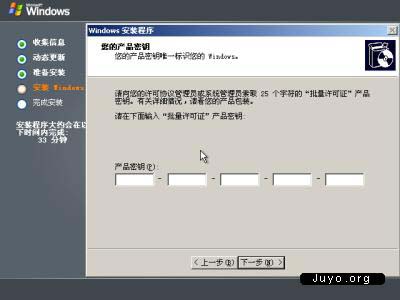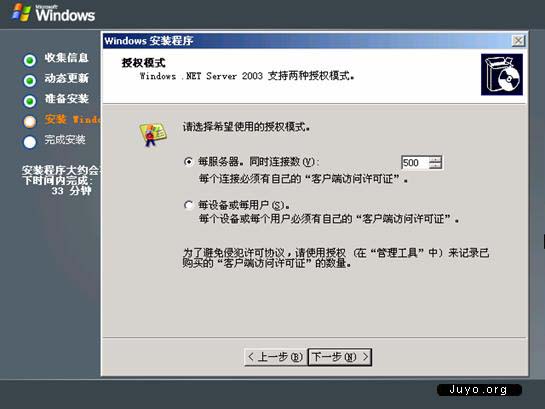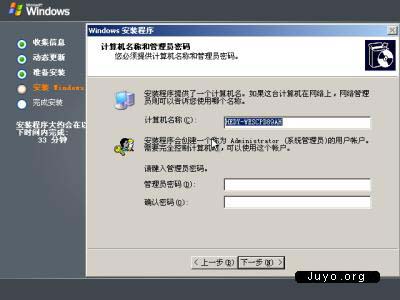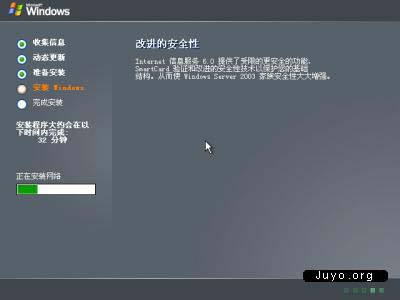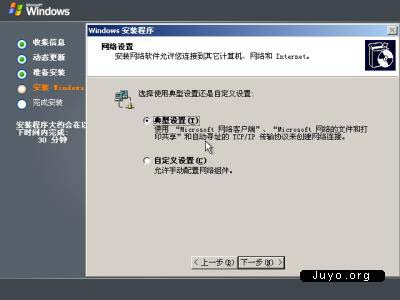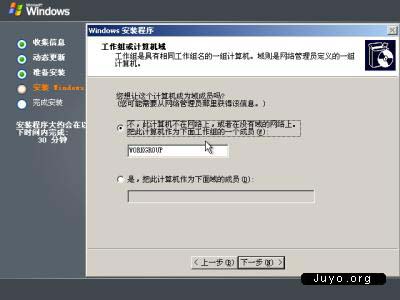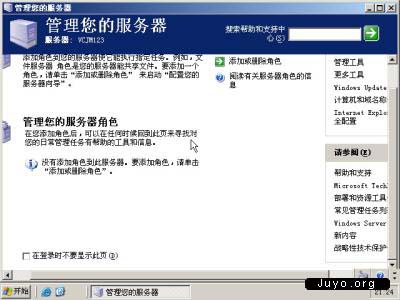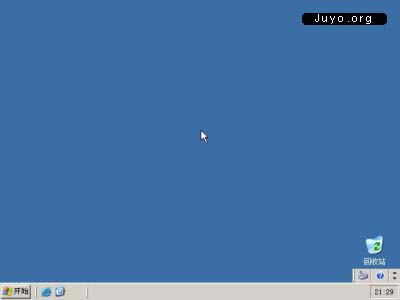本文介绍下在新硬盘上安装Windows2003的教程,如果硬盘已有数据,请先备份数据以防造成不必要的无可挽回的损失。目前很多服务器还是跑在windows2003下的哦。
本节是 Win2003 服务器系统安装(图文教程) 第二页的内容,请大家继续阅读。
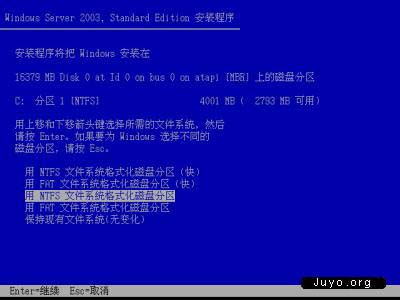
回车后出现格式化C盘的警告。

确定要格式化C盘后,按“F”键,安装程序将开始格式化C盘,格式化过程如下图所示。
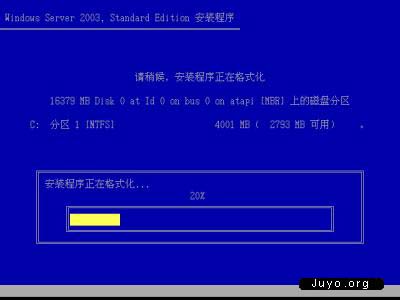
只有用光盘启动安装程序,才能在安装过程中提供格式化分区选项;如果用MS-DOS启动盘启动进入DOS下,运行i386winnt.exe进行安装时,安装Windows 2003过程没有格式化分区选项 格式化C分区完成后,创建要复制的文件列表,跟接着开始复制系统文件
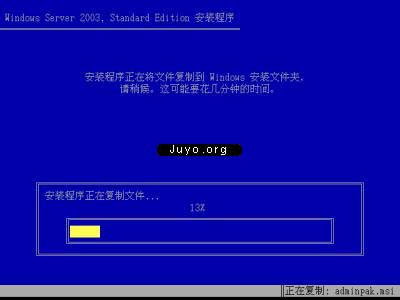
文件复制完后,安装程序开始初始化Windows配置
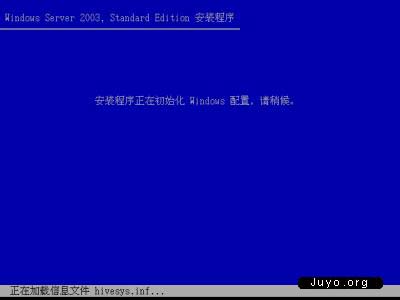
初始化Windows配置完成后,系统将在15秒后重新启动

这部分安装程序已经完成,系统将会自动在15秒后重新启动,将控制权从安装程序转移给系统。这时要注意了,建议在系统重启时将硬盘设为第一启动盘(不改变也可以)。 重新启动后,首次出现Windows Server 2003启动画面
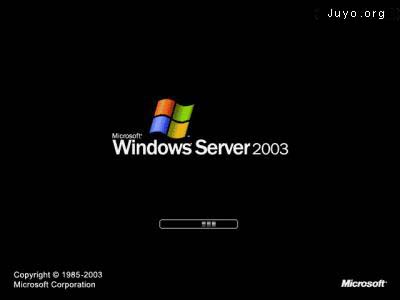
启动后,出现下图所示

过5分钟后,当提示还需33分钟
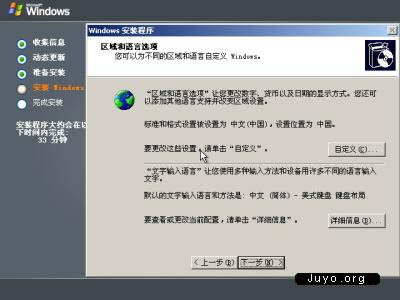
区域和语言设置选用默认值就可以了,直接点“下一步”按钮
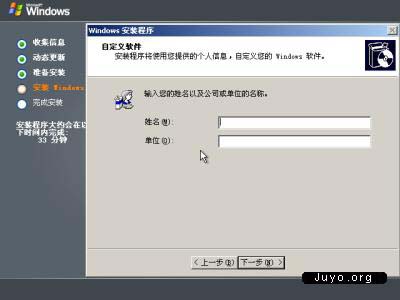
这里输入你想好的姓名(用户名)和单位,点“下一步”按钮
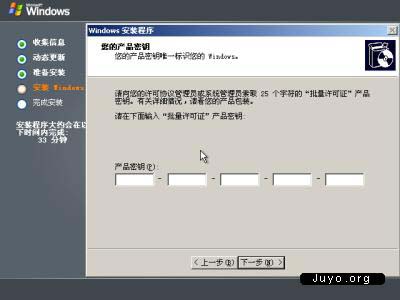
如果你没有预先记下产品密钥(安装序列号)就麻烦了!这里输入安装序列号,点“下一步”按钮。
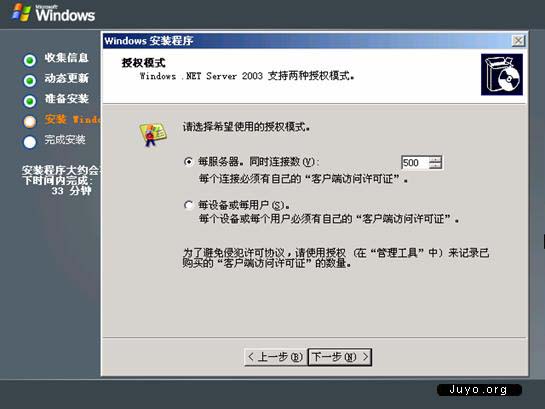
如果你想将系统做成服务器就选“每服务器。同时连接数”并更改数值(10人内免费)。否则你随便选啦,反正差别不大,点“下一步”按钮
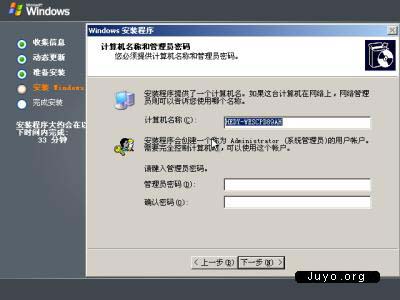
安装程序自动为你创建又长又难看的计算机名称,自己可任意更改,输入两次系统管理员密码,请记住这个密码,Administrator系统管理员在系统中具有最高权限。密码长度少于6个字符时会出现如下图所示的提示信息。

点击“是”继续安装

日期和时间设置不用讲,选北京时间,点“下一步”继续安装,复制文件、安装网络系统
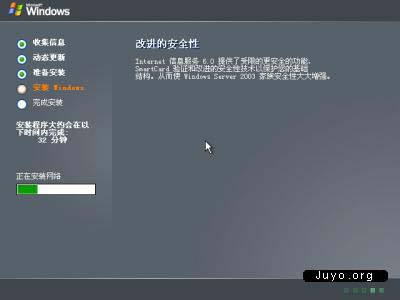
上图中安装网络系统
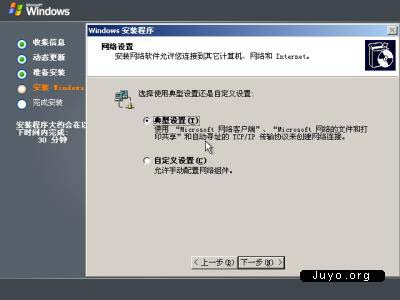
让你选择网络安装所用的方式,选“典型设置”就行,然后点“下一步”出现如下图
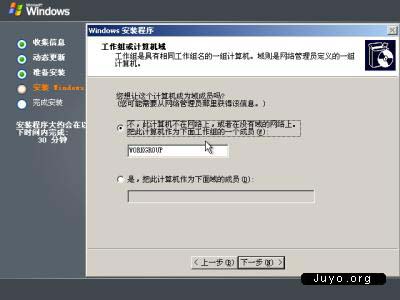
点“下一步”继续安装,到这里后就不用你参与了,系统会自动完成全过程 安装完成后自动重新启动,出现启动画面,然后出现欢迎画面

上图中,需要按组合键“Ctrl+Alt+Delete”才能继续启动,在XP中此功能默认是关闭的。按组合键“Ctrl+Alt+Delete”后继续启动,出现登陆画面

输入密码后回车,继续启动进入桌面。第一次启动后自动运行“管理您的服务器”向导
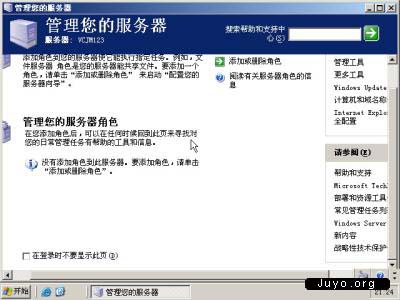
如果你不想每次启动都出现这个窗口,可在该窗口左下角的“在登录时不要显示此项”前面打勾然后关闭窗口。关闭该窗口后即见到Windows 2003的桌面
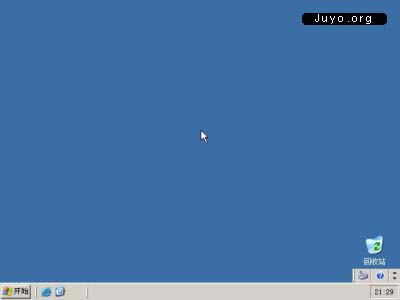
桌面上除了回收站和语言栏外,空白一片。